GridView、DetailsView 显示控件增删改
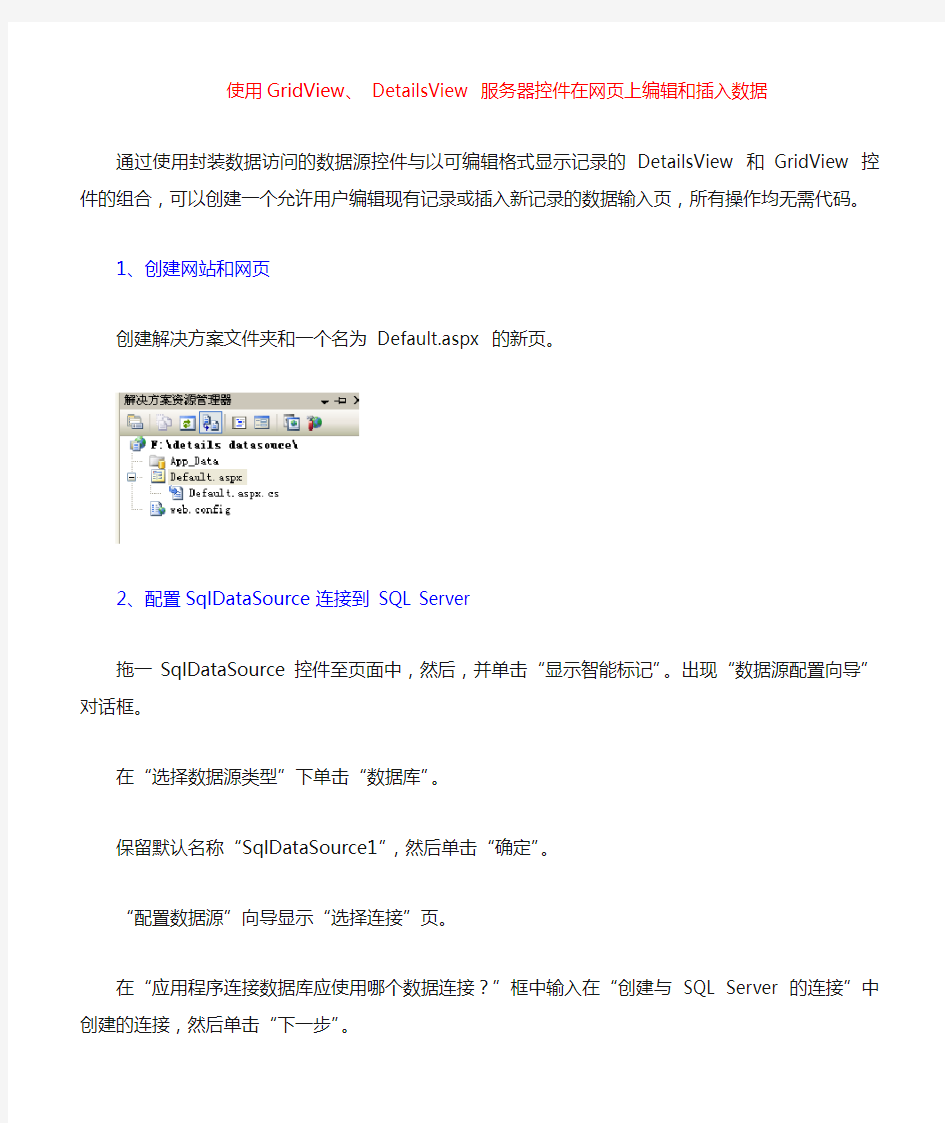

使用GridView、DetailsView 服务器控件在网页上编辑和插入数据通过使用封装数据访问的数据源控件与以可编辑格式显示记录的DetailsView 和GridView 控件的组合,可以创建一个允许用户编辑现有记录或插入新记录的数据输入页,所有操作均无需代码。
1、创建网站和网页
创建解决方案文件夹和一个名为Default.aspx 的新页。
2、配置SqlDataSource连接到SQL Server
拖一SqlDataSource控件至页面中,然后,并单击“显示智能标记”。出现“数据源配置向导”对话框。
在“选择数据源类型”下单击“数据库”。
保留默认名称“SqlDataSource1”,然后单击“确定”。
“配置数据源”向导显示“选择连接”页。
在“应用程序连接数据库应使用哪个数据连接?”框中输入在“创建与SQL Server 的连接”中创建的连接,然后单击“下一步”。
该向导显示一页,从该页中您可以选择将连接字符串存储到配置文件中。将连接字符串存储在配置文件中有两个优点:
(1)比将它存储在页面中更安全。
(2)可以在多个页面中使用相同的连接字符串。
选择“是,将此连接另存为”复选框,然后单击“下一步”。
该向导显示一页,从该页中您可以指定要从数据库中检索的数据。
在“配置Select 语句”页上选择“指定来自表或视图的列”,然后在“名称”框中单击“雇员”。
在“列”下,选中“EmployeeID”、“Lastname”、“Firstname”和“HireDate”复选框,然后
在“配置Select 语句”页上单击“高级”,选中“生成INSERT、UPDATE 和DELETE 语句”复选框,然后单击“确定”。
注意
可以通过选择“指定自定义SQL 语句或存储过程”并输入SQL 查询来手动创建语句。
您可以选择SqlDataSource 控件并查看DeleteQuery、InsertQuery 和UpdateQuery 属性,以便检查由向导生成的语句。还可以切换至“源”视图并检查控件的标记,以便查看已更新的控件属性。
单击“下一步”。
单击“测试查询”以预览数据,然后单击“完成”
3、创建数据输入页
1)创建数据输入页并配置DetailsView 控件
在工具箱中,从“数据”组中将“DetailsView”控件拖动到页面上。
右击“DetailsView”控件,单击“属性”,然后将“AllowPaging”设置为true。
这将允许您在显示各个雇员项时进行分页。
配置数据源控件
右击“DetailsView”控件,并单击“显示智能标记”。
在“DetailsView 任务”菜单的“选择数据源”框中单击“SqlDataSource1”.。
使用DetailsView 控件以允许进行删除、插入和更新
右击“DetailsView”控件,然后单击“显示智能标记”。
在“DetailsView 任务”菜单上,选中“启用插入”、“启用编辑”和“启动删除”复选框。
注意
在Employees 表中插入新记录不会生成任何错误。但处理产品数据时,表格可能有约束(如外键约束),配置DetailsView 控件时必须注意这一点。
在“DetailsView”控件中使用分页,定位到最后一条记录,然后单击“删除”。
新记录被移除。
注意
和插入数据相同,配置DetailsView 控件以允许删除时必须始终注意任何应用到数据行的约束。
2)在“工具箱”中,从“数据”组中将“GridView”控件拖动到页面上。
右击“GridView”控件,单击“显示智能标记”,然后在“GridView 任务”菜单的“选择数据源”框中,单击“SqlDataSource1”。
现在已使用其他SQL 语句配置SqlDataSource 控件。
在“GridView 任务”菜单上,选中“启用分页”和“启用编辑”复选框。
安全注意
https://www.360docs.net/doc/855679447.html, 网页中的用户输入可能包括潜在有害的客户端脚本。默认情况下,https://www.360docs.net/doc/855679447.html, 网页验证用户输入,以便确定输入不包括脚本或HTML 元素。只要启用此验证,就不需要显式检查用户输入中的脚本或HTML 元素。
3)实现联动:
GridView使用总结
GridView控件用来在表中显示数据源的值。每列表示一个字段,而每行表示一条记录。GridView控件支持下面的功能: ?绑定至数据源控件,如SqlDataSource。 ?内置排序功能 ?内置更新与删除功能 ?内置分页功能 ?内置行选择功能 ?以编程方式访问GridView对象模型以动态设置属性、处理事件等。 ?多个键字段。 ?用于超链接列的多个数据字段。 ?可以通过主题和样式进行自定义外观。 GridView控件中的每一列由一个DataControlField对象表示。 默认情况下,AutoGenerateColumns属性被设置为true,表示为数据源中的每个字段自动创建绑定字段,自动生成的绑定列字段不会添加到Columns集合中。 通过将AutoGenerateColumns属性设置为false,然后创建自定义的Columns集合,您可以手动定义列字段,而不是让GridView控件自动生成列字段。除了绑定列字段外,您还可以显示按钮列字段、复选框列字段、命令字段、超链接列字段、图像字段或基于您自己的自定义模板的列字段。 下表列出了可以使用的不同列字段类型。
自定义用户界面 您可以通过设置GridView控件的不同部分的样式属性自定义该控件的外观。下表列出了不同的样式属性。 也可以显示或隐藏控件的不同部分。下表列出控制显示或隐藏哪些部分的属性。 事件
GridView控件提供多个您可以对其进行编程的事件。这使您可以在每次发生事件时都运行一个自定义例程。下表列出了GridView控件支持的事件。 事件说明 PageIndexChanged在单击某一页导航按钮时,但在GridView控件处理分页操作之后发生。此 事件通常用于以下情形:在用户定位到该控件中的另一页之后,您需要执行 某项任务。
GridView使用大全
GridView无代码分页排序 GridView选中,编辑,取消,删除 GridView正反双向排序 GridView和下拉菜单DropDownList结合 GridView和CheckBox结合 鼠标移到GridView某一行时改变该行的背景色方法一 鼠标移到GridView某一行时改变该行的背景色方法二 GridView实现删除时弹出确认对话框 GridView实现自动编号 GridView实现自定义时间货币等字符串格式 GridView实现用“...”代替超长字符串 GridView一般换行与强制换行 GridView显示隐藏某一列 GridView弹出新页面/弹出新窗口 GridView固定表头(不用javascript只用CSS,2行代码,很好用) GridView合并表头多重表头无错完美版(以合并3列3行举例)GridView突出显示某一单元格(例如金额低于多少,分数不及格等)GridView加入自动求和求平均值小计 GridView数据导入Excel/Excel数据读入GridView 在对GridView编辑的时候实现自动计算 实现类似winform的点击行选中功能 GridView在编辑的时候控制编辑框的列宽。 给Gridview加入Tooltip的功能 1.GridView无代码分页排序:
1.AllowSorting设为True,aspx代码中是AllowSorting="True"; 2.默认1页10条,如果要修改每页条数,修改PageSize即可,在aspx代码中是PageSize="12"。 3.默认的是单向排序的,右击GridView弹出“属性”,选择AllowSorting为True即可。 2.GridView选中,编辑,取消,删除: 效果图: 后台代码: 你可以使用sqlhelper,本文没用。代码如下: using System; using System.Data;
GridView介绍
CommandName 值 说明 “Cancel” 取消编辑操作并将GridView 控件返回为只读模式。引发RowCancelingEdit 事件。 “Delete” 删除当前记录。引发RowDeleting 和RowDeleted 事件。 “Edit” 将当前记录置于编辑模式。引发RowEditing 事件。 “Page” 执行分页操作。将按钮的CommandArgument 属性设置为“First”、“Last”、“Next”、“Prev”或页码,以指定要执行的分页操作类型。引发PageIndexChanging 和PageIndexChanged 事件。 “Select” 选择当前记录。引发SelectedIndexChanging 和SelectedIndexChanged 事件。 “Sort” 对GridView 控件进行排序。引发Sorting 和Sorted 事件。 “Update” 更新数据源中的当前记录。引发RowUpdating 和RowUpdated 事件。 再实现其中的事件即可。 也可以实现RowCommand事件,通过比对CommandName属性值实现方法,但是在其中无法获取cell[?]的值? GridView中如何控制ButtonField栏的状态? 2007-01-26 16:32
GridView控件自定义分页详解
GridView控件自定义分页详解 在这里我们将用一个隐藏字段来保存这个PageIndex,即当前页码.当点击上一页时,将它的值减一,知道为0,要注意的一点这里的第一页页码是0而不是1.下面看看代码,然后我们再分析分析! 1
.NET三层架构与三层架构下GridView控件增删改操作详解
.NET三层架构与三层架构下GridView控件增删改操作详解(一) 所谓三层架构(3-tier application)就是将整个业务应用划分为:表现层(UI)、业务逻辑层(BLL)、数据访问层(DAL)。区分层次的目的即为了“高内聚、低耦合”的思想。 1、表现层(UI):主要是指与用户交互的界面,用于显示数据和接受用户输入的数据,将用户输入的数据传递给业务逻辑层,一般不包含任何实际的业务处理,当业务逻辑层的数据发生变化时,表示层就会显示出更新的结果。表示层提供应用程序的用户界面,通常为Windows 应用程序或Web应用程序。 2、业务逻辑层(BLL):是表示层和数据访问层之间的桥梁,它代表应用程序的核心功能,负责处理数据层的数据,实现业务逻辑。业务逻辑层通常为类库。 3、数据访问层(DAL):主要实现对数据的保存和读取操作,将存储在数据库中的数据提交给业务层,同时将业务层处理的数据保存到数据库中。数据访问层可以访问关系数据库、文本文件或者XML文档,通常为类库。 三层架构对应的图如下图所示: 为了更好地让初学者轻松入门,这里仍然采用趣味性的方式聊一些常用技术点,致力于.NET 新手们的快速提高!知识都是普通的,关键是学习的思路。技术源于生活,技术原来可以这样学。抛砖引玉而已。
层次结构在现实社会里随处可见。记得有个笑话讲有个村长得意地向他老婆吹牛:“全中国只有四个人比我官大,乡长、县长、省长和国务院总理”。这个笑话也体现了真实社会中分层的现象。社会人群会分层,公司人员结构也会分层,楼房是分层的,甚至做包子的笼屉都是分层的。虽然分层的目的各有不同,但都是为解决某一问题而产生的。所以,分层架构其实是为了解决某一问题而产生的一种解决方案。 1、常用的三层架构设计 软件系统最常用的一般会讲到三层架构,其实就是将整个业务应用划分为表示层、业务逻辑层、数据访问层等,有的还要细一些,通过分解业务细节,将不同的功能代码分散开来,更利于系统的设计和开发,同时为可能的变更提供了更小的单元,十分有利于系统的维护和扩展。 常见的三层架构基本包括如下几个部分,如图1所示。 图1 常见的三层架构 * 数据访问层DAL:用于实现与数据库的交互和访问,从数据库获取数据或保存数据到数据库的部分。 * 业务逻辑层BLL:业务逻辑层承上启下,用于对上下交互的数据进行逻辑处理,实现业务目标。 * 表示层Web:主要实现和用户的交互,接收用户请求或返回用户请求的数据结果的展现,而具体的数据处理则交给业务逻辑层和数据访问层去处理。 日常开发的很多情况下为了复用一些共同的东西,会把一些各层都用的东西抽象出来。如我们将数据对象实体和方法分离,以便在多个层中传递,例如称为Model。一些共性的通用辅助类和工具方法,如数据校验、缓存处理、加解密处理等,为了让各个层之间复用,也单独分离出来,作为独立的模块使用,例如称为Common。
[GridView控件]事件详解
GridView是一个非常强大的控件,它支持分页,排序等等,我想每个人都应该用过这个控件,最近有个网友问了我一些问题,平时也没多大的注意,只要能满足自己的一些需求就没有深入的研究.通过了一段时间的研究发现功能强大的同时所带来的事件也是相当之多,在网上收集了一下,网上的资源还是很丰富的.以下事件原文地 址:https://www.360docs.net/doc/855679447.html,/Content,2006,8,14,165.aspx. RowCommand 在GridView 控件中单击某个按钮时发生。此事件通常用于在该控件中单击某个按钮时执行某项任务。 PageIndexChanging 在单击页导航按钮时发生,但在GridView 控件执行分页操作之前。此事件通常用于取消分页操作。 PageIndexChanged 在单击页导航按钮时发生,但在GridView 控件执行分页操作之后。此事件通常用于在用户定位到该控件中不同的页之后需要执行某项任务时。 SelectedIndexChanging 在单击GridView 控件内某一行的Select 按钮(其CommandName 属性设置为“Select”的按钮)时发生,但在GridView 控件执行选择操作之前。此事件通常用于取消选择操作。 SelectedIndexChanged 在单击GridView 控件内某一行的Select 按钮时发生,但在GridView 控件执行选择操作之后。此事件通常用于在选择了该控件中的某行后执行某项任务。 Sorting 在单击某个用于对列进行排序的超链接时发生,但在GridView 控件执行排序操作之前。此事件通常用于取消排序操作或执行自定义的排序例程。
GridViewDetailsView等控件结合使用范例讲解
当我们要显示的数所量比较大时,用GridView时就会将页面拉的很长,这样用户单击编辑或者删除时就很不方便,这种情况有两种解决方案: 1.是用GridView控件只显示适当的一小部分数据,然后在最后加一个链接,链向修改页面; 效果图: 方法: 我们在GridView控件中添加模板列,在模板列中添加HyperLink控件,然后在GridView控件的RowDataBound事件里来获取这个HyperLink控件,对它的NavigateUrl属性进行赋值。 代码:
实验07 GridView控件的简单应用
实验07 GridView控件的简单应用 一、实验目的 (1)掌握VS2008中管理数据库的方法 (2)熟悉掌握GridView控件的应用 (3)了解页面的详细处理流程 二、实验内容 1.动态新闻的实现 2. 将表中字段绑定到GridView中的两种方法 3. GridView与Excel数据的导入和导出 动态新闻的实现,实现方法有两种,一种是使用GridView控件,一种是使用BulletedList 控件生成,具体实现方法如下: 与数据库连接,从新闻表中查询数据并绑定到相应控件可以由代码实现,也可以通过数据源控件SqlDataSource控件实现。 (1)GridView控件 ①通过数据源控件 添加GridView控件。 添加SqlDataSource控件,并配置数据源,智能标记的配置数据源,根据向导一步一步配置即可。配置时要把连接字符串写入Web.config文件,这样当连接字符串发生改变时只需要修改Web.config中的配置即可,不用一个一个修改数据源控件的连接。 GridView控件绑定数据源SqlDataSource控件,通过该控件智能标记的选择数据源选择。 编辑列。智能标记,单击“编辑列”命令,打开编辑列对话框,如下图所示: 在该对话框中删除不需要的列,添加一个ImageField列,并把该列转换为TemplateField (选定该列后单击上图确定按钮上方的超链接按钮即可),添加一个HyperLinkField列,并如上图设置相关属性(所有新闻都在newsshow.aspx页面中显示),修改添加时间字段属性
如下(按指定的格式显示)DataFormatString:{0:yyyy:MM:dd} 编辑模板。GridView控件智能标记,单击“编辑模板”命令,在编辑模板状态设置图片大小并设置ImageUrl属性。单击智能标记,执行“结束模板编辑”命令。 设置GridView控件的Font属性和ShowHeader属性为false。 在浏览器当中查看,效果如下图所示: 去掉上面超链接列中的下划线: //定义样式,可以在CSS中定义,也可以定义在页面 然后在编辑列中设置HyperLinkField的ControlStyle样式,把其中的cssclass属性写上text 就行了 (2)BulletedList控件 添加BulletedList控件并绑定数据源控件,其中显示数据字段和选择数据字段设置如下图所示。 设置相关属性如下:
第三方控件(DevExpress)使用大全【个人开发过程中整理收集】
第三方控件使用大全 【张杰章开发过程中整理】 一、ComboBoxEdit 1、如何使其不可编辑 TextEditStyle 设置为:DisableTextEditor 2、如何设置鼠标为手形 Cursor 设置为:Hand 二、GridControl 1、如何解决单击记录整行选中的问题 View->OptionsBehavior->EditorShowMode 设置为:Click 2、如何新增一条记录 (1)、gridView.AddNewRow() (2)、实现gridView_InitNewRow事件 3、如何解决GridControl记录能获取而没有显示出来的问题 gridView.populateColumns(); 4、如何让行只能选择而不能编辑(或编辑某一单元格) (1)、View->OptionsBehavior->EditorShowMode 设置为:Click (2)、View->OptionsBehavior->Editable 设置为:false 5、如何禁用GridControl中单击列弹出右键菜单 设置Run Design->OptionsMenu->EnableColumnMenu 设置为:false 6、如何隐藏GridControl的GroupPanel表头 设置Run Design->OptionsView->ShowGroupPanel 设置为:false 7、如何禁用GridControl中列头的过滤器 过滤器如下图所示: 设置Run Design->OptionsCustomization->AllowFilter 设置为:false 8、如何在查询得到0条记录时显示自定义的字符提示/显示 如图所示:
在GRIDVIEW中获取控件的编辑模板中的值
关于((TextBox)(GridView1.Rows[e.RowIndex].Cells[1].Controls[1])).Text.ToString() 和((Label)(GridView1.Rows[e.RowIndex].Cells[1].Controls[0])).Text.ToString() 的区别 在GRIDVIEW设计器那里,编辑模板,发现它有五个template: ●ItemTemplate-----常态模板 ●AlternatingItemplate-----交互变换模板 ●EditItemplate---------编辑状态模板 ●HeaderTemplate------头文本模板 ●FooterTemplate-----脚文本模板 其中前三项是与rows[].cells[]中的controls有关的。因为ItemTemplate 、AlternatingItemplate、EditItemplate 这三个模板是放在同一个单元格内的,所以这三个模板的所有控件同属于一个controls 集。并且它们的索引的优先顺序就是1.ItemTemplat 2.AlternatingItemplate 3.EditItemplate。 一般情况下,在ItemTemplate有一个label控件,AlternatingItemplate 没有控件。在EditTemplate中有一个TextBox控件。于是Controls集内有两个控件:Label排行第一,索引为0,TextBox排第二,索引为1。 于是在获取编辑模板的值时用: ((TextBox)(GridView1.Rows[e.RowIndex].Cells[1].Controls[1])).Text.ToString() 在使用boundfield字段时,内容的显示不是以label控件形式表示,而是直接非控件形式表示,boundfield字段只有在编辑状态下才使用TextBox控件。所以,它使用GridView1.Rows[e.RowIndex].Cells[1].Controls[0]来表示,编辑状
VS第三方控件使用方法
Developer Express(以下简称dev) 这个第三方控件是VS2005自带的datagridview控件的重写版本.对于一些grid外观,模板列的设置有非常简单的方法.而且控制起来基本和datagridview 一样.所以还是比较方便的.把dev控件拖到窗体以后,会发现多了两个控件 gridcontrol1,gridview1,下面针对这期间使用dev的一些总结写在下面(主要是连接数据库,绑定字段和模板列的设置): 一.数据绑定 1.设置数据源: string sql = "select fid,fname from dual"; DataTable dt = DALUse.Query(sql).Tables[0]; gridControl1.DataSource = dt; *:Daluse是项目数据库连接基类,不用特别理会 2.绑定字段: 这部分工作主要是在Designer中进行的,dev的Designer设计器提供了非常方便的设置方式.我么可以省去敲代码,直接在设计器中就可以完成了.在左边选Columns,添加完列以后,在列的FieleName属性添加你要绑定列的字段名(ps:比如我的连接SQL语句是:select fid,fname from dual.我想要把fid绑定到列1.那就在列1的FieldName属性写FID就可以了),这里有非常重要的一点,对于Oracle数据库,所有的在设计器里写的程序中的字段名必须大写,否则可能绑定不上字段,sqlserver没有这个限制.通过代码其实也可以实现,具体代码如下: gridView1.Columns[0].FieldName = "FID"; *:gridcontrol只用在设置数据源,以后的操作大多都有gridview这个控件了.他们是一体的,可以在页面的设计代码中找到将他们关联的一句话,这是系统自动写 的:gridcontrol1.mainview=this.gridview1. 二. 模板列的设置: 模板列可以很轻松的让用户实现在表格中进行查找编辑. 同样,这部分工作在dev的Designer中进行.在左边选In-Place Editor Repository,上面的ADD 提供了比较丰富的模板列类型,从中选取一个就可以了.模板列建好以后就要和我们当前有的数据列进行绑定了.返回到Columns中,假如列1是我们想设定的,在他的属性中找到ColumnEdit.选择我们加进去的模板列就可以了.对于模板列我们最常用的还是LookUpEdit. 这里简单说下他的设置和用法:
gridview控件用法介绍
ASPxGridView属性:概述设置(Settings)
XtraGrid gridview基本用法
XtraGrid gridview基本用法 DevExpress XtraGrid的功能实在强大,刚使用的时候看到一大片属性设置,分不清东南西北,参照demo和使用中的一些经验,记录一下使用方法。现在数据库访问都使用ORM技术了,对于DataSouce绑定以下是以IList为说明对象。 控件基本定义DevExpress.XtraGrid.GridControl gridControl1; 1、数据绑定(IList) DevExpress.XtraGrid.Views.Grid.GridView gridView1; IList
GridView、DetailsView 显示控件增删改
使用GridView、DetailsView 服务器控件在网页上编辑和插入数据通过使用封装数据访问的数据源控件与以可编辑格式显示记录的DetailsView 和GridView 控件的组合,可以创建一个允许用户编辑现有记录或插入新记录的数据输入页,所有操作均无需代码。 1、创建网站和网页 创建解决方案文件夹和一个名为Default.aspx 的新页。 2、配置SqlDataSource连接到SQL Server 拖一SqlDataSource控件至页面中,然后,并单击“显示智能标记”。出现“数据源配置向导”对话框。 在“选择数据源类型”下单击“数据库”。 保留默认名称“SqlDataSource1”,然后单击“确定”。 “配置数据源”向导显示“选择连接”页。 在“应用程序连接数据库应使用哪个数据连接?”框中输入在“创建与SQL Server 的连接”中创建的连接,然后单击“下一步”。 该向导显示一页,从该页中您可以选择将连接字符串存储到配置文件中。将连接字符串存储在配置文件中有两个优点: (1)比将它存储在页面中更安全。 (2)可以在多个页面中使用相同的连接字符串。 选择“是,将此连接另存为”复选框,然后单击“下一步”。 该向导显示一页,从该页中您可以指定要从数据库中检索的数据。 在“配置Select 语句”页上选择“指定来自表或视图的列”,然后在“名称”框中单击“雇员”。 在“列”下,选中“EmployeeID”、“Lastname”、“Firstname”和“HireDate”复选框,然后 在“配置Select 语句”页上单击“高级”,选中“生成INSERT、UPDATE 和DELETE 语句”复选框,然后单击“确定”。 注意 可以通过选择“指定自定义SQL 语句或存储过程”并输入SQL 查询来手动创建语句。 您可以选择SqlDataSource 控件并查看DeleteQuery、InsertQuery 和UpdateQuery 属性,以便检查由向导生成的语句。还可以切换至“源”视图并检查控件的标记,以便查看已更新的控件属性。 单击“下一步”。 单击“测试查询”以预览数据,然后单击“完成”
十二:在GridView控件中使用TemplateField
作者:heker2007 字体:[增加减小] 类型:转载时间:2016-05-06我要评论 本文主要讲解在GridView控件中如何使用TemplateField,从而更加高级的自定义GridView,实现自定义列表的功能。 导言 GridView是由一组字段(Field)组成的,它们都指定的了来自DataSource中的什么属性需要用到自己的输出呈现中。最简单的字段类型是BoundField,它仅将数据简单的显示为文本。其他的字段类型使用交互HTML元素(alternate HTML elements)来显示数据。比如说,CheckBoxField将被呈现为一个CheckBox,其选中状态由某特定数据字段的值来决定;ImageField则将某特定数据字段呈现为一个图片,当然,这个数据字段中应该放的是图片类型的数据。超级链接和按钮的状态取决于使用HyperLinkField或ButtonField字段类型的数据字段的值。 虽然CheckBoxField、ImageField、HyperLinkField和ButtonField考虑到了数据的交互视图,但它们仍然有一些相关的格式化的限制。CheckBoxField只可以显示为一个单个的C heckBox,而一个ImageField则只可以显示为一张图片。如果某个字段要显示一些文本、复选框、图片还有一些其他基于不同数据的东西的时候,我们要做什么?或者说,如果我们需要使用除了CheckBox、Image、HyperLink以及Button之外的Web控件来显示数据时,我们该怎么办?此外,BoundField只能显示一个单独的数据字段。如果我们想要在一个GridV iew列中显示两个或者更多的数据字段的值的时候该怎么办呢? 为了适应这样的一个复杂的情况,GridView提供了使用模板来进行呈现的TemplateFi eld。模板可以包括静态的HTML、Web控件以及数据绑定的代码。此外,TemplateField还拥有各种可以用于不同情况的页面呈现的模板。比如说,ItemTemplate是默认的用于呈现每行中的单元格的,而EditItemTemplate则用于编辑数据时的自定义界面。 在本节教程中,我们将解释如何使用TemplateField来更加高级的自定义GridView控件。在上一节教程中,我们看到了如何使用DataBound和RowDataBound事件处理方法来自定义基于数据的格式化。另一个办法就是在模板中调用一个格式化方法。在本节中,我们就会看到这种技术。 在本节中,我们将使用一些TemplateField来自定义雇员信息的呈现。特别的,我们将列出所有的雇员,但我们将会把雇员的姓和名字放在一列中,把他们的雇佣日期放在一个C alendar控件中,还将用一个状态列来表明他们来到公司有多久了。
android的GridView控件案例
GridView控件案例1、实现效果
2、实现原理 本实例将实现对GridView控件的应用,实现原理有: 将9个图片以三行三例的方式排列在窗口中,起到一个导向的作用 3、实现步骤 第一步:创建项目 说明:这里创建一个android项目,名称改了GridViewTest 包名设置为:https://www.360docs.net/doc/855679447.html, 第二步:设置布局文档(main.xml) 具体代码如下: 在Gridview中添加超链接列 进入Gridview的【编辑列…】窗口进行编辑,如图: 在【可用字段】里选择HyperLinkField,单击【添加】按钮。 然后选择在【选定的字段】中,选择刚添加的这个HyperLinkField。 在右边按照图示进行设置: 外观-Text:设置链接的文字。 外观-HeaderText:设置链接列的标题。 数据-DataNavigateUrlFields:设置超链接要传递的参数,这里写的“id,name”表示要传递id和name这两个字段的值,注意用逗号分隔,可以设置多个字段。 数据-DataNavigateUrlFormatString:设置要链接到的页面和传递的参数。Default2.aspx?id={0}&name={1}表示要链接到Default2.aspx页面。这里的{0}表示在形成链接时{0}将会被DataNavigateUrlFields中设置的第一个参数实际的值替代,在我们这里是id,{1}将会被name的实际值替代。 最终形成的页面代码如下: C#表格控件详解 1.GridView控件 GridView控件用于显示表中的数据。通过使用GridView控件,您可以显示、编辑、删除、排序和翻阅多种不同的数据源(包括数据库、XML文件和公开数据的业务对象)中的表格数据。 显示表格数据是软件开发中的一个周期性任务。https://www.360docs.net/doc/855679447.html,提供了许多工具来在网格中显示表格数据,例如GridView控件。通过使用GridView控件,您可以显示、编辑和删除多种不同的数据源(例如数据库、XML文件和公开数据的业务对象)中的数据。 可以使用GridView来完成以下操作: ?通过数据源控件自动绑定和显示数据。 ?通过数据源控件对数据进行选择、排序、分页、编辑和删除。 另外,还可以通过以下方式自定义GridView控件的外观和行为:?指定自定义列和样式。 ?利用模板创建自定义用户界面(UI)元素。 ?通过处理事件将自己的代码添加到GridView控件的功能中。 1.1使用GridView控件进行数据绑定 GridView控件提供了两个用于绑定到数据的选项: ?使用DataSourceID属性进行数据绑定,此选项让您能够将GridView控件绑定到数据源控件。建议使用此方法,因为它允许GridView控件利用数据源控件的功能并提供了内置的排序、分页和更新功能。 ?使用DataSource属性进行数据绑定,此选项使您能够绑定到包括https://www.360docs.net/doc/855679447.html,数据集和数据读取器在内的各种对象。此方法需要为所有附加功能(如排序、分页和更新)编写代码。 当使用DataSourceID属性绑定到数据源时,GridView控件支持双向数据绑定。除可以使该控件显示返回的数据之外,还可以使它自动支持对绑定数据的更新和删除操作。 1.2在GridView控件中设置数据显示格式 可以指定GridView控件的行的布局、颜色、字体和对齐方式。可以(完整版)Gridview控件的使用
C#表格控件详解
